《图表的建立与编辑》教学设计.
- 格式:doc
- 大小:663.00 KB
- 文档页数:4
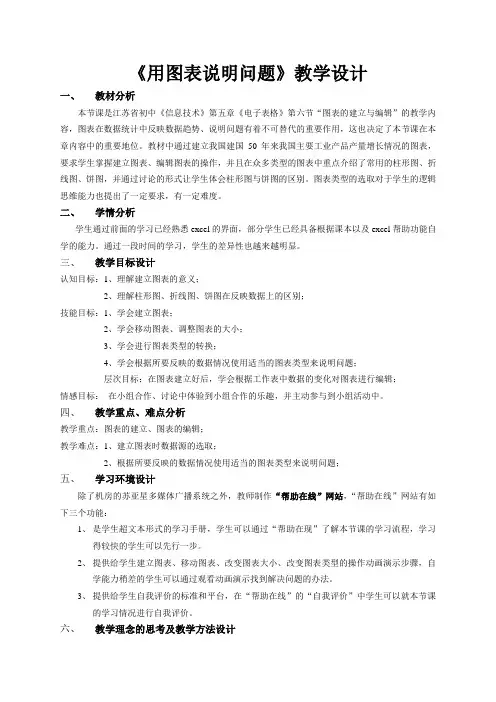
《用图表说明问题》教学设计一、教材分析本节课是江苏省初中《信息技术》第五章《电子表格》第六节“图表的建立与编辑”的教学内容,图表在数据统计中反映数据趋势、说明问题有着不可替代的重要作用,这也决定了本节课在本章内容中的重要地位。
教材中通过建立我国建国50年来我国主要工业产品产量增长情况的图表,要求学生掌握建立图表、编辑图表的操作,并且在众多类型的图表中重点介绍了常用的柱形图、折线图、饼图,并通过讨论的形式让学生体会柱形图与饼图的区别。
图表类型的选取对于学生的逻辑思维能力也提出了一定要求,有一定难度。
二、学情分析学生通过前面的学习已经熟悉excel的界面,部分学生已经具备根据课本以及excel帮助功能自学的能力。
通过一段时间的学习,学生的差异性也越来越明显。
三、教学目标设计认知目标:1、理解建立图表的意义;2、理解柱形图、折线图、饼图在反映数据上的区别;技能目标:1、学会建立图表;2、学会移动图表、调整图表的大小;3、学会进行图表类型的转换;4、学会根据所要反映的数据情况使用适当的图表类型来说明问题;层次目标:在图表建立好后,学会根据工作表中数据的变化对图表进行编辑;情感目标:在小组合作、讨论中体验到小组合作的乐趣,并主动参与到小组活动中。
四、教学重点、难点分析教学重点:图表的建立、图表的编辑;教学难点:1、建立图表时数据源的选取;2、根据所要反映的数据情况使用适当的图表类型来说明问题;五、学习环境设计除了机房的苏亚星多媒体广播系统之外,教师制作“帮助在线”网站,“帮助在线”网站有如下三个功能:1、是学生超文本形式的学习手册,学生可以通过“帮助在现”了解本节课的学习流程,学习得较快的学生可以先行一步。
2、提供给学生建立图表、移动图表、改变图表大小、改变图表类型的操作动画演示步骤,自学能力稍差的学生可以通过观看动画演示找到解决问题的办法。
3、提供给学生自我评价的标准和平台,在“帮助在线”的“自我评价”中学生可以就本节课的学习情况进行自我评价。
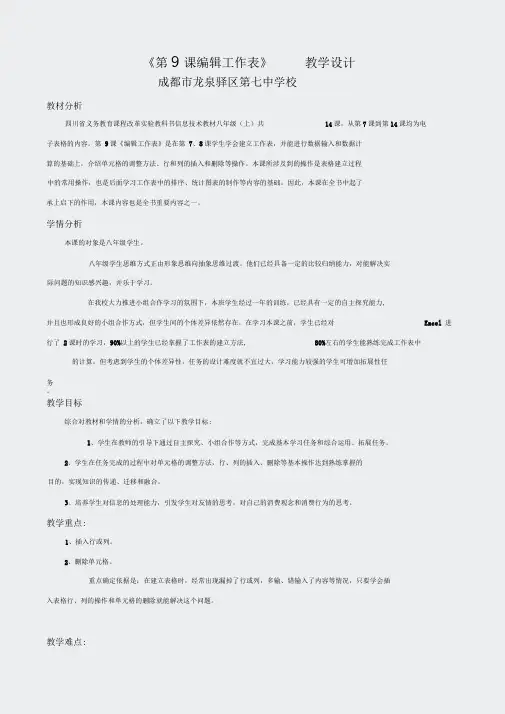
《第9课编辑工作表》教学设计成都市龙泉驿区第七中学校教材分析四川省义务教育课程改革实验教科书信息技术教材八年级(上)共14课,从第7课到第14课均为电子表格的内容。
第9课《编辑工作表》是在第7、8课学生学会建立工作表,并能进行数据输入和数据计算的基础上,介绍单元格的调整方法、行和列的插入和删除等操作。
本课所涉及到的操作是表格建立过程中的常用操作,也是后面学习工作表中的排序、统计图表的制作等内容的基础。
因此,本课在全书中起了承上启下的作用,本课内容也是全书重要内容之一。
学情分析本课的对象是八年级学生。
八年级学生思维方式正由形象思维向抽象思维过渡。
他们已经具备一定的比较归纳能力,对能解决实际问题的知识感兴趣,并乐于学习。
在我校大力推进小组合作学习的氛围下,本班学生经过一年的训练,已经具有一定的自主探究能力,并且也形成良好的小组合作方式,但学生间的个体差异依然存在。
在学习本课之前,学生已经对Excel 进行了2课时的学习,90%以上的学生已经掌握了工作表的建立方法, 80%左右的学生能熟练完成工作表中的计算。
但考虑到学生的个体差异性,任务的设计难度就不宜过大,学习能力较强的学生可增加拓展性任务。
教学目标综合对教材和学情的分析,确立了以下教学目标:1、学生在教师的引导下通过自主探究、小组合作等方式,完成基本学习任务和综合运用、拓展任务。
2、学生在任务完成的过程中对单元格的调整方法,行、列的插入、删除等基本操作达到熟练掌握的目的,实现知识的传递、迁移和融合。
3、培养学生对信息的处理能力,引发学生对友情的思考,对自己的消费观念和消费行为的思考。
教学重点:1、插入行或列。
2、删除单元格。
重点确定依据是:在建立表格时,经常出现漏掉了行或列,多输、错输入了内容等情况,只要学会插入表格行、列的操作和单元格的删除就能解决这个问题。
教学难点:区分删除单元格和“清除内容”的区别。
难点确定依据是:“删除”和“清除内容”是右键快捷菜单中的两个命令,其操作都会使单元格中原 有内容消失,但含义却完全不同。
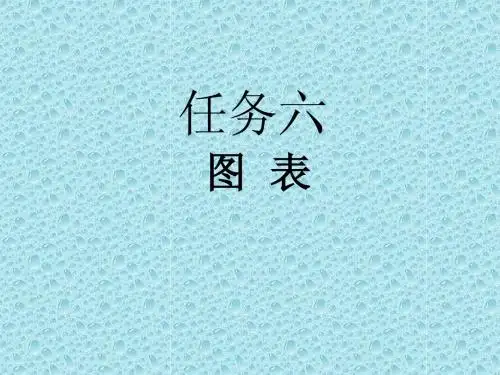
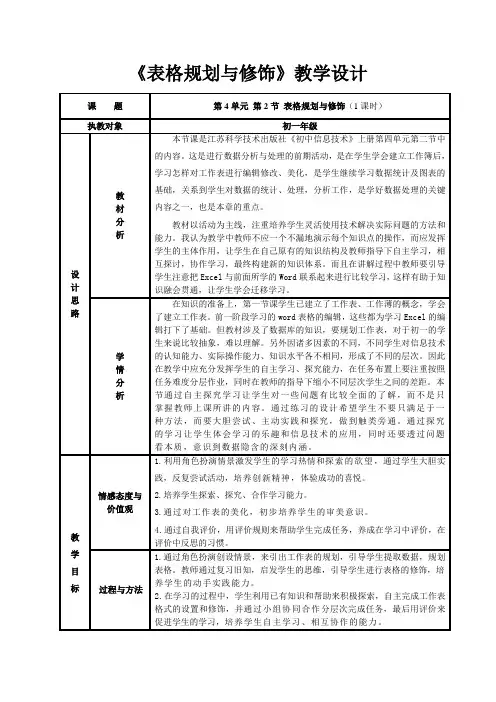
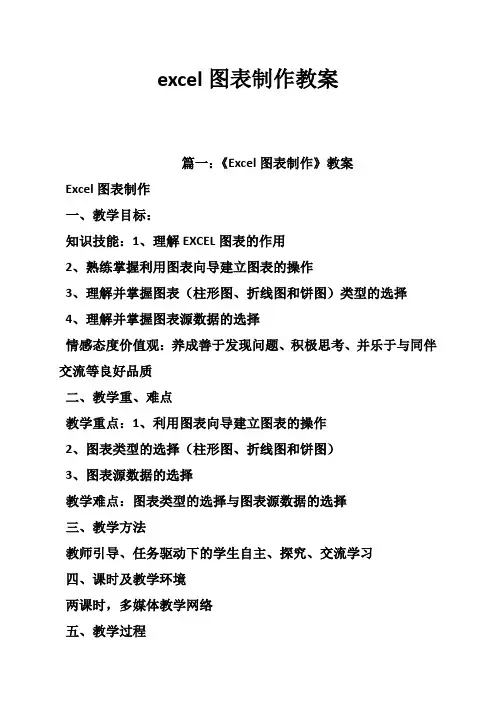
excel图表制作教案篇一:《Excel图表制作》教案Excel图表制作一、教学目标:知识技能:1、理解EXCEL图表的作用2、熟练掌握利用图表向导建立图表的操作3、理解并掌握图表(柱形图、折线图和饼图)类型的选择4、理解并掌握图表源数据的选择情感态度价值观:养成善于发现问题、积极思考、并乐于与同伴交流等良好品质二、教学重、难点教学重点:1、利用图表向导建立图表的操作2、图表类型的选择(柱形图、折线图和饼图)3、图表源数据的选择教学难点:图表类型的选择与图表源数据的选择三、教学方法教师引导、任务驱动下的学生自主、探究、交流学习四、课时及教学环境两课时,多媒体教学网络五、教学过程1、引入直接引入。
强调图表制作是Excel的一项重要内容,引起学生重视。
2、图表的作用本环节使用一个学生的成绩表为例,向学生表明,繁多的数据在一起,由于凌乱,很不容易了解数据背后含有的意义。
而将数据转成图表之后,其含有的意义就很容易表现出来。
从而得到结论:图来源于表格数据,却能更直观、清晰地反映数据的含义。
趁此机会向学生展示几种图表的类型,略加说明各类型的表现优势,同时引发学生学习的兴趣。
3、图表元素讲解看了这么多图表,也了解了图表的作用,大家是不是也跃跃欲试,想动手制作一个漂亮的图表呀?哎,别急,在具体学习如何创建图表前,我们先来用一个例子来好好认识一下这个图表。
此环节主要通过一个三维簇状柱形图来让学生了解构成图表的元素。
提醒学生可以通过Excel提供的辅助帮助功能来认识图表元素。
在这个过程中要注意以下几点:1)说明在图表中一般必须要有的元素,如图表标题、数值轴、分类轴及标题、图例等。
也要提醒学生,可以根据题意添加或删除某些元素。
这里以“月份”为例,由于通过分类轴可以明确分类轴的含义,所以可以“清除”月份标题。
通过这个讲解,为下一个注意点服务,即右键操作。
2)单击选中对象后可以点击右键操作3)由于学生对系列的概念比较陌生,一时也难以理解,所以在这里有必要对系列作出初步的解释:系列,在图表中绘制的相关数据点,这些数据源自数据表的行或列,我们在制作图表的时候将其称之为数据系列来源于行(或列)。
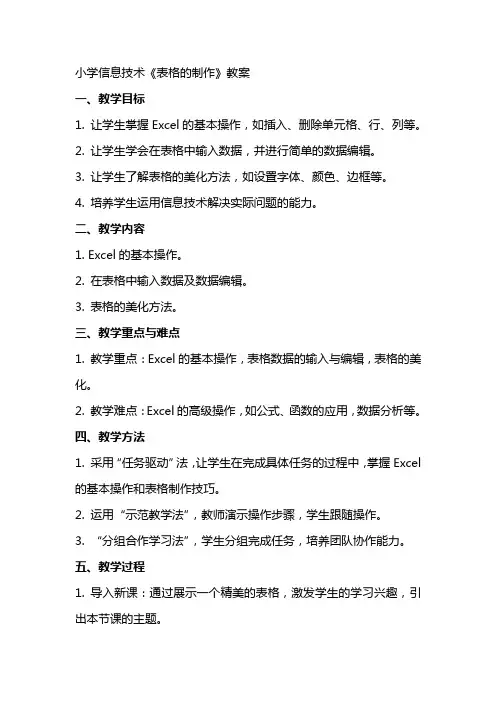
小学信息技术《表格的制作》教案一、教学目标1. 让学生掌握Excel的基本操作,如插入、删除单元格、行、列等。
2. 让学生学会在表格中输入数据,并进行简单的数据编辑。
3. 让学生了解表格的美化方法,如设置字体、颜色、边框等。
4. 培养学生运用信息技术解决实际问题的能力。
二、教学内容1. Excel的基本操作。
2. 在表格中输入数据及数据编辑。
3. 表格的美化方法。
三、教学重点与难点1. 教学重点:Excel的基本操作,表格数据的输入与编辑,表格的美化。
2. 教学难点:Excel的高级操作,如公式、函数的应用,数据分析等。
四、教学方法1. 采用“任务驱动”法,让学生在完成具体任务的过程中,掌握Excel 的基本操作和表格制作技巧。
2. 运用“示范教学法”,教师演示操作步骤,学生跟随操作。
3. “分组合作学习法”,学生分组完成任务,培养团队协作能力。
五、教学过程1. 导入新课:通过展示一个精美的表格,激发学生的学习兴趣,引出本节课的主题。
2. 教师演示:讲解并演示Excel的基本操作,如插入、删除单元格、行、列等。
3. 学生练习:学生在教师的指导下,进行Excel的基本操作练习。
4. 数据输入与编辑:讲解如何在表格中输入数据,并进行简单的数据编辑。
5. 学生练习:学生分组完成数据输入与编辑的任务。
6. 表格美化:讲解设置字体、颜色、边框等美化方法。
7. 学生练习:学生分组对表格进行美化。
8. 课堂总结:教师总结本节课所学内容,强调重点。
9. 课后作业:布置相关任务,巩固所学知识。
六、教学评价1. 评价内容:学生对Excel基本操作的掌握程度,表格数据的输入与编辑能力,以及表格的美化技巧。
2. 评价方法:课堂练习、课后作业、分组合作任务完成情况等。
3. 评价指标:操作准确性、数据完整性、表格美观性等。
七、教学资源1. 教学软件:Microsoft Excel。
2. 教学素材:精美表格示例、练习数据等。
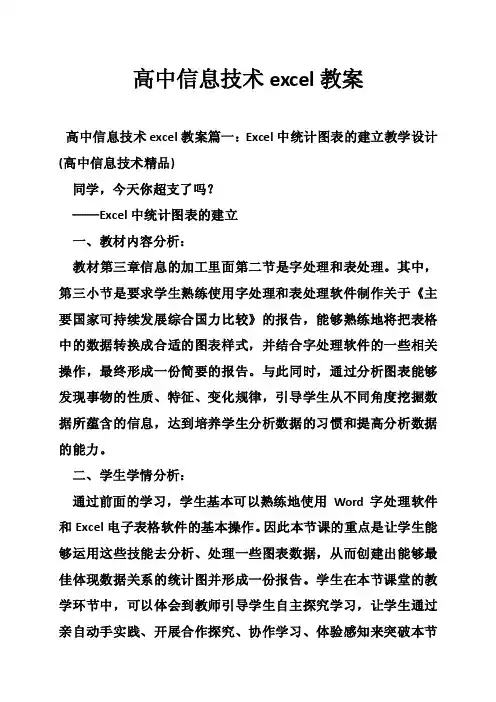
高中信息技术excel教案高中信息技术excel教案篇一:Excel中统计图表的建立教学设计(高中信息技术精品)同学,今天你超支了吗?——Excel中统计图表的建立一、教材内容分析:教材第三章信息的加工里面第二节是字处理和表处理。
其中,第三小节是要求学生熟练使用字处理和表处理软件制作关于《主要国家可持续发展综合国力比较》的报告,能够熟练地将把表格中的数据转换成合适的图表样式,并结合字处理软件的一些相关操作,最终形成一份简要的报告。
与此同时,通过分析图表能够发现事物的性质、特征、变化规律,引导学生从不同角度挖掘数据所蕴含的信息,达到培养学生分析数据的习惯和提高分析数据的能力。
二、学生学情分析:通过前面的学习,学生基本可以熟练地使用Word字处理软件和Excel电子表格软件的基本操作。
因此本节课的重点是让学生能够运用这些技能去分析、处理一些图表数据,从而创建出能够最佳体现数据关系的统计图并形成一份报告。
学生在本节课堂的教学环节中,可以体会到教师引导学生自主探究学习,让学生通过亲自动手实践、开展合作探究、协作学习、体验感知来突破本节课的重点与难点,充分发挥学生的主体作用。
三、教学目标:1、知识目标:(1)、熟练掌握由数据表创建各类统计图(柱形图、折线图、饼图、散点图等)的方法。
(2)、根据各类统计图表的特点,学会使用图表分析数据,制作关于同学们零用钱消费的分析报告。
2、过程与方法:(1)、情境引入、案例展示、任务驱动教学、教师引导学习(2)、小组合作、自主探究、交流讨论、参与竞争3、能力目标与情感态度(1)、培养学生发现问题、自主解决问题的能力。
(2)、通过制作零用钱消费统计图表,明确自己消费存在的问题,增强理性消费的意识。
四、教学重、难点1、教学重点:(1)、学会使用Excel将表格信息转换成图表的过程和方法。
(2)、学会利用图表分析数据,总结发现有价值的规律,形成完整的分析报告。
2、教学难点:(1)、掌握统计图和数据表的数据关系,能够根据数据表制作合适的统计图。
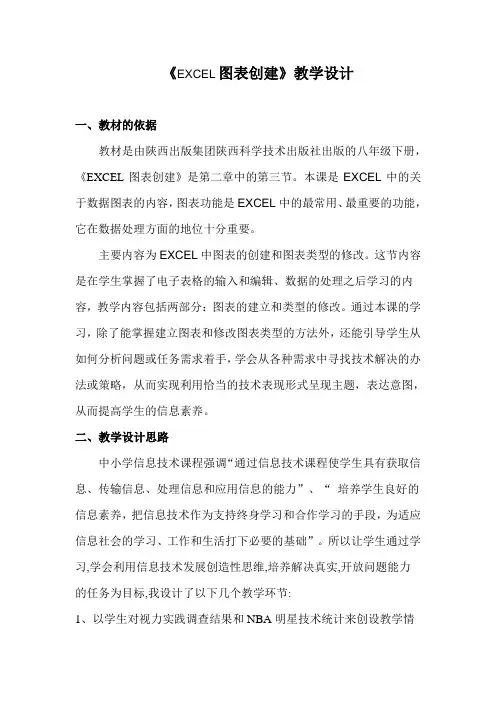
《EXCEL图表创建》教学设计一、教材的依据教材是由陕西出版集团陕西科学技术出版社出版的八年级下册,《EXCEL图表创建》是第二章中的第三节。
本课是EXCEL中的关于数据图表的内容,图表功能是EXCEL中的最常用、最重要的功能,它在数据处理方面的地位十分重要。
主要内容为EXCEL中图表的创建和图表类型的修改。
这节内容是在学生掌握了电子表格的输入和编辑、数据的处理之后学习的内容,教学内容包括两部分:图表的建立和类型的修改。
通过本课的学习,除了能掌握建立图表和修改图表类型的方法外,还能引导学生从如何分析问题或任务需求着手,学会从各种需求中寻找技术解决的办法或策略,从而实现利用恰当的技术表现形式呈现主题,表达意图,从而提高学生的信息素养。
二、教学设计思路中小学信息技术课程强调“通过信息技术课程使学生具有获取信息、传输信息、处理信息和应用信息的能力”、“培养学生良好的信息素养,把信息技术作为支持终身学习和合作学习的手段,为适应信息社会的学习、工作和生活打下必要的基础”。
所以让学生通过学习,学会利用信息技术发展创造性思维,培养解决真实,开放问题能力的任务为目标,我设计了以下几个教学环节:1、以学生对视力实践调查结果和NBA明星技术统计来创设教学情境,提高学生课堂参与积极性与参与度。
将教学情景放置在真实的环境中,体会到图表对于反映数据的作用。
2、在掌握图表插入时针对学情化繁为简,以学生自主探究为主,教师最后概括引领。
3、在巩固学习效果时精讲多练加深印象,以开放式综合练习的方式提高学生的能力。
采用"以活动带动学习"的策略,让学生循序渐进地掌握技术,学会方法,提高信息技术支持下学习知识和完成任务的能力。
4、针对初中学生概括能力不强的实际特点,教师帮助学生概括出简单明了、实用性强的分析图表的一般方法,5、注重开放性思维,注重信息的搜集加工与表达。
处理信息和分析信息,表达信息的综合能力。
在活动学习中采用开放式的要求,通过对表格材料的处理来分析获得数据背后的信息。
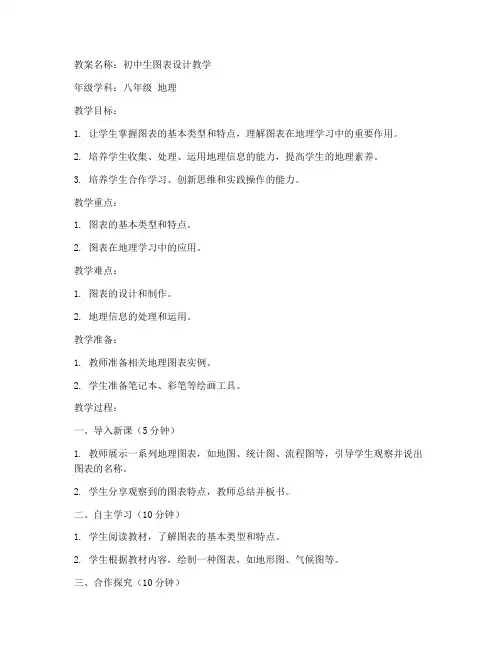
教案名称:初中生图表设计教学年级学科:八年级地理教学目标:1. 让学生掌握图表的基本类型和特点,理解图表在地理学习中的重要作用。
2. 培养学生收集、处理、运用地理信息的能力,提高学生的地理素养。
3. 培养学生合作学习、创新思维和实践操作的能力。
教学重点:1. 图表的基本类型和特点。
2. 图表在地理学习中的应用。
教学难点:1. 图表的设计和制作。
2. 地理信息的处理和运用。
教学准备:1. 教师准备相关地理图表实例。
2. 学生准备笔记本、彩笔等绘画工具。
教学过程:一、导入新课(5分钟)1. 教师展示一系列地理图表,如地图、统计图、流程图等,引导学生观察并说出图表的名称。
2. 学生分享观察到的图表特点,教师总结并板书。
二、自主学习(10分钟)1. 学生阅读教材,了解图表的基本类型和特点。
2. 学生根据教材内容,绘制一种图表,如地形图、气候图等。
三、合作探究(10分钟)1. 教师布置合作探究任务,如设计一张城市交通分布图。
2. 学生分组讨论,确定图表类型、内容、设计思路等。
3. 学生动手绘制图表,教师巡回指导。
四、成果展示(10分钟)1. 各小组展示已完成的作品,介绍图表的设计思路和制作过程。
2. 学生互评、教师点评,肯定优点,提出改进意见。
五、实践操作(10分钟)1. 教师布置实践任务,如设计一张旅游景点介绍图。
2. 学生独立或合作完成实践任务,绘制图表。
六、总结反思(5分钟)1. 学生总结本节课所学内容,分享自己的收获。
2. 教师对学生的表现进行评价,总结课堂教学。
教学反思:本节课通过引导学生观察、分析、实践,使学生掌握了图表的基本类型和特点,学会了图表的设计和制作。
在教学过程中,学生积极参与,合作意识较强,动手操作能力得到提高。
但部分学生在地理信息处理和运用上仍存在困难,需要在今后的教学中加强指导。
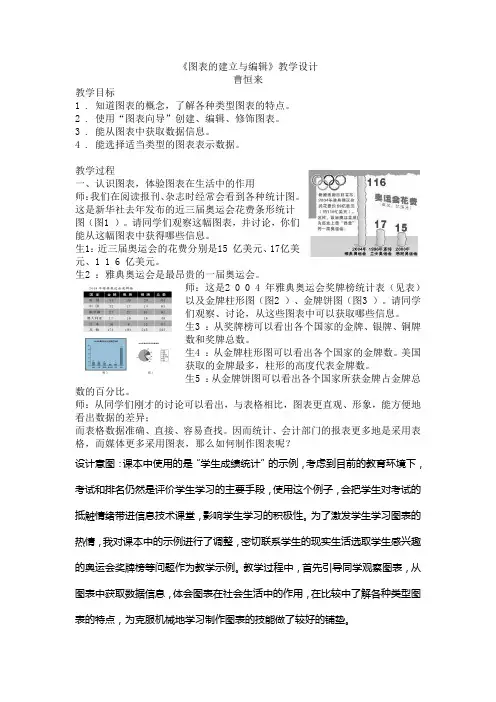
《图表的建立与编辑》教学设计曹恒来教学目标1 . 知道图表的概念,了解各种类型图表的特点。
2 . 使用“图表向导”创建、编辑、修饰图表。
3 . 能从图表中获取数据信息。
4 . 能选择适当类型的图表表示数据。
教学过程一、认识图表,体验图表在生活中的作用师:我们在阅读报刊、杂志时经常会看到各种统计图。
这是新华社去年发布的近三届奥运会花费条形统计图(图1 )。
请同学们观察这幅图表,并讨论,你们能从这幅图表中获得哪些信息。
生1:近三届奥运会的花费分别是15 亿美元、17亿美元、1 1 6 亿美元。
生2 :雅典奥运会是最昂贵的一届奥运会。
师:这是2 0 0 4 年雅典奥运会奖牌榜统计表(见表)以及金牌柱形图(图2 )、金牌饼图(图3 )。
请同学们观察、讨论,从这些图表中可以获取哪些信息。
生3 :从奖牌榜可以看出各个国家的金牌、银牌、铜牌数和奖牌总数。
生4 :从金牌柱形图可以看出各个国家的金牌数。
美国获取的金牌最多,柱形的高度代表金牌数。
生5 :从金牌饼图可以看出各个国家所获金牌占金牌总数的百分比。
师:从同学们刚才的讨论可以看出,与表格相比,图表更直观、形象,能方便地看出数据的差异;而表格数据准确、直接、容易查找。
因而统计、会计部门的报表更多地是采用表格,而媒体更多采用图表,那么如何制作图表呢?设计意图:课本中使用的是“学生成绩统计”的示例,考虑到目前的教育环境下,考试和排名仍然是评价学生学习的主要手段,使用这个例子,会把学生对考试的抵触情绪带进信息技术课堂,影响学生学习的积极性。
为了激发学生学习图表的热情,我对课本中的示例进行了调整,密切联系学生的现实生活选取学生感兴趣的奥运会奖牌榜等问题作为教学示例。
教学过程中,首先引导同学观察图表,从图表中获取数据信息,体会图表在社会生活中的作用,在比较中了解各种类型图表的特点,为克服机械地学习制作图表的技能做了较好的铺垫。
二、使用“图表向导”制作图表1.呈现任务通过刚才的讨论,我们认识了图表。

实验六图表的创建与编辑一、实验目的与要求(1)掌握创建图表的方法。
(2)掌握编辑图表的方法。
二、实验内容(1)打开“员工工资”工作表,选择“姓名”、“应发工资”、“实发工资”三列建立图表,图表的类型为“簇状柱形图”,图表的标题为“广州涉外学院员工工资图表”,图表的X轴标题为“姓名”,图表的Y轴标题为“工资”,图例的位置在右侧。
设置后如图4-24所示的图表。
(2)将图表标题的字体格式设置为宋体,加粗,16号。
(3)为图表区填充白色大理石纹理图案。
(4)将应发工资的图表类型改为折线散点图。
(5)为应发工资图表添加数据标志。
三、实验步骤打开“员工工资.xls”中的Sheet1,进行如下操作:1.创建图表(1)选择A2:A11单元格区域,按【Ctrl】键,同时选择单元格区域E2:F11和H2:I11。
(2)单击“图表”工具栏中的“图表向导”按钮,打开“图表向导-4步骤之1-图表类型”对话框,如图4-25所示。
使用默认的图表类型为柱形图,默认的子图表类型为簇状柱形图;单击“下一步”按钮,打开“图表向导-4步骤之2-图表源数据”对话框,如图4-26所示。
图4-24 建立图表图4-25 “图表向导-4步骤之1-图表类型”对话框图4-26 “图表向导-4步骤之2-图表数据源”对话框(3)使用已选择的数据区域,选择系列产生在“列”;单击“下一步”按钮,打开“图表向导-4步骤之3-图表选项”对话框,如图4-27所示。
(4)在“标题”选项卡的“图表标题”文本框中输入“广州涉外学院职工工资图表”,作为图表的标题,在“分类(X)轴”文本框中输入“姓名”,在“数值(Y)轴”文本框中输入“工资”,单击“下一步”按钮,打开“图表向导-4步骤之4-图表位置”对话框,如图4-28所示。
图4-27 “图表向导-4步骤之3-图表选项”对话框图4-28 “图表向导-4步骤之4-图表位置”对话框(5)使用默认的图表位置,选择“作为其中的对象插入”单选按钮,单击“完成”按钮,即可在当前工作表中插入一个如图4-24所示的图表。
《编辑数据》教学设计【与】《图表的编辑》教学设计《编辑数据》教学设计一、教学目标1、会使用“复制”、“粘贴”按钮和菜单。
2、懂得修改并清除Excel表格中的数据的基本技能。
3、能灵活的在Excel表格中插入或删除行/列。
4、熟练掌握复制或移动Excel表格中的数据。
5、能重命名工作表,会插入新工作表,并调整其顺序。
6、培养学生自主学习、合作学习、探究学习的方法;培养学生协作学习的意识和互助友爱、珍惜友谊的精神。
二、教学重点与难点教学重点:Excel表格中的选定操作及数据的修改。
教学难点:插入或删除Excel表格中的行/列。
三、教学方法讲授、演示法:新授课时,教师边讲解边操作,向学生讲授在Excel表格中编辑数据的基本内容,并进行相应的操作演示,从而吸引学生的注意力,激发学生的学习兴趣,提高学生的观察能力和抽象思维能力,减少学习中的困难。
任务驱动法:通过布置作业,教师指导,学生操作练习,自主学习与合作学习结合,完成学习任务。
学生掌握操作要领,完成任务后教师进行评价,营造良好的课堂氛围。
四、教学媒体计算机网络教室、安装了Microsoft Office Excel2003软件的计算机。
五、教学过程(一)引入新课创建电子表格只是第一步,电子表格的编辑功能非常强大,通过它可以方便地对表格中的数据进行编辑修改。
因此小明需要进一步学习使用电子表格的编辑方法。
本节课我们就一起和小明同学来学习有关电子表格的插入行、列、重命名工作表、调整工作表顺序等操作。
(二)学生自主阅读课本,明确本节任务,并记录在笔记本上。
1、复制工作表数据;2、修改数据;3、插入列;4、清除数据;5、删除行;6、重命名工作表;7、插入新工作表;8、调整工作表顺序;9、保存文件。
(三)学生活动:学生自主探究与合作学习相结合,在各自的电脑上进行操作。
(四)教师活动:及时给予学生肯定与表扬,提高学生的自信心, 增强自豪感。
六、巩固提升1、P46“想一想”(可以找学生回答和演示)2、P47 “试一试”(时间充足可以完成,若时间不够可让人学生在下节课上完善)七、课堂小结通过这节课的学习,我们学会了在Excel中编辑数据。
《图表的建立与编辑》教学设计
曹恒来
教学目标
1 . 知道图表的概念,了解各种类型图表的特点。
2 . 使用“图表向导”创建、编辑、修饰图表。
3 . 能从图表中获取数据信息。
4 . 能选择适当类型的图表表示数据。
教学过程
一、认识图表,体验图表在生活中的作用
师:我们在阅读报刊、杂志时经常会看到各种统计图。
这是新华社去年发布的近三届奥运会花费条形统计
图(图1 )。
请同学们观察这幅图表,并讨论,你们
能从这幅图表中获得哪些信息。
生1:近三届奥运会的花费分别是15 亿美元、17亿美
元、1 1 6 亿美元。
生2 :雅典奥运会是最昂贵的一届奥运会。
师:这是2 0 0 4 年雅典奥运会奖牌榜统计表(见表)
以及金牌柱形图(图2 )、金牌饼图(图3 )。
请同学
们观察、讨论,从这些图表中可以获取哪些信息。
生3 :从奖牌榜可以看出各个国家的金牌、银牌、铜牌
数和奖牌总数。
生4 :从金牌柱形图可以看出各个国家的金牌数。
美国
获取的金牌最多,柱形的高度代表金牌数。
生5 :从金牌饼图可以看出各个国家所获金牌占金牌总数的百分比。
师:从同学们刚才的讨论可以看出,与表格相比,图表更直观、形象,能方便地看出数据的差异;
而表格数据准确、直接、容易查找。
因而统计、会计部门的报表更多地是采用表格,而媒体更多采用图表,那么如何制作图表呢?
设计意图:课本中使用的是“学生成绩统计”的示例,考虑到目前的教育环境下,考试和排名仍然是评价学生学习的主要手段,使用这个例子,会把学生对考试的抵触情绪带进信息技术课堂,影响学生学习的积极性。
为了激发学生学习图表的热情,我对课本中的示例进行了调整,密切联系学生的现实生活选取学生感兴趣的奥运会奖牌榜等问题作为教学示例。
教学过程中,首先引导同学观察图表,从图表中获取数据信息,体会图表在社会生活中的作用,在比较中了解各种类型图表的特点,为克服机械地学习制作图表的技能做了较好的铺垫。
二、使用“图表向导”制作图表
1.呈现任务
通过刚才的讨论,我们认识了图表。
在数学课程中,大家学会了手工制作图表的方法,在 2000中又应如何制作图表呢?不要担心, 2000 提供了一个“图表向导”功能,按照“图表向导”中的指导进行操作,可以很方便地创建图表。
下面请大家看教材,了解使用“图表向导”制作图表的过程,然后制作“2004 年雅典奥运会金牌柱形图”,在制作过程中可相互讨论。
2.自主探究
学生自主制作“2 0 0 4 年雅典奥运会金牌柱形图”。
教师进行巡回指导,一方面检查学生完成任务的进程,一方面进行必要的知识与技能指导和帮助,如在“图表类型”对话框中,按下右下角的“按下不放可查看示例”按钮,可预览图表样式。
3.学生演示
请两三位学生到教师机演示操作的步骤,其他学生进行点评。
学生演示时,应采用边讲解边操作的方式,讲解要有条理性。
4.教师总结
在学生演示的基础上,教师归纳出使用“图表向导”的步骤。
(略)
5.练习巩固
师:通过前面的自主探究、相互交流和老师的归纳总结,相信同学们已基本掌握了“图表向导”的使用方法了。
如果要清楚地看出各个国家所获金牌占金牌总数的百分比,该选择哪种类型的图表呢?请把它制作出来。
在制作过程中,请思考以下两个问题:
( 1 ) 在选择“图表类型”后,如果要表示各个国家所获奖牌占奖牌总数的百分比,应如何重新选择图表的源数据?
( 2 ) 默认情况下,图表存放在什么位置?
设计意图:“向导”是套件所具有的一个重要功能,向导提供的操作步骤简明、条理清楚,在向导的指导下操作很容易入门,是我们学习、使用新技术和新软件的重要方法。
这个环节主要是引导学生使用“图表向导”功能进行自主学习,培养学生独立探究和学习信息技术的能力。
需要注意的是,必要的教师归纳总结不可少,自主学习并不是不需要教师的教,而是把教学的顺序改为“先学后教”。
学生自主学习后,通过教师的梳理和归纳,使步骤条理化和系统化,再通过“金牌饼图”的练习,巩固所学的技能,促使学生把技能内化为能力。
三、编辑和修饰图表
1.编辑图表
师:大家看,我们已建好的图表由于位置不恰当,遮盖了工作表中的数据,大小也不合适。
如何调整图表的位置及大小,以符合我们的要求呢?
上学期,我们学习了如何在W o r d 中插入与处理自选图形、艺术字等对象和图片,我们可以采用类似的方法,在E x c e l 中调整图表的大小及位置。
谁能说一说W o r d 中是怎样调整图片的大小及位置呢?
生6 :选定要移动的图形对象,把它拖动到新的位置。
生7 :选定图片后,图片中出现8 个尺寸控点,拖动尺寸控点,就可以改变图片的大小。
师:现在大家能否依照这个方法移动图表并调整其大小呢?
设计意图:中不同软件具有基本相同的风格和界面,甚至不同功能的操作方法也有共通之处,为我们运用原有的知识和经验迁移到新知识、新技术学习创造了条件和可能。
教学中,师生共同回顾中移动和调整图片的方法,在教师的引导下,迁移到中移动和调整图表的学习中来。
通过知识迁移,提高学生的学习能力。
2.修饰图表
师:图表的位置和大小调整好了,但我们对图表的格式还不是很满意,如图表中文字的字体字号、背景的颜色、网格线等都还没有达到我们的要求。
如何
修饰图表,使图表更加美观、整洁呢?下面老师以“金牌柱形图”为例给大家做一下示范。
教师示范:设置图表中的字体字号;设置绘图区格式(具体步骤略)。
师:从我们的操作过程可以看出,选定的对象不同,“格式”菜单的图表项命令也不同。
学生练习:尝试设置“金牌柱形图”和“金牌饼图”的字体字号和绘图区格式。
师:中的每个功能
都有多种操作方
法,老师演示的是
菜单法,同学们也
可以按照自己的操
作习惯使用相应的
方法。
在练习中遇
到困难时,可以打
开自己文件夹下的
助学课件(图4 ),
也可以使用本身
提供的“帮助”。
教师巡回指导,学
生可能会出现只能
更改单个图表项
(如标题、图例格式)的情况,这是由于学生在选定图表时,单击某个图表项造成的,正确的方法是:单击图表边框和绘图区之间的空白区域。
教师示范:如何设置图表选项。
学生练习:继续完善“金牌条形统计图”和“金牌饼图”。
师:请大家继续修改这两个图表,直至你对其满意为止,如位置、大小、图表中文本的字体字号、背景颜色、坐标轴的设置等等。
完善过程中思考以下问题:在你调整图表区的大小时,会发现图表中文字的大小总是在不停地变化,为什么?如希望文字大小保持不变,如何解决?
设计意图:与创建图表相比,对这部分教学内容,学生缺少原有知识和经验的支撑,例如,与选中文本和选定图片相比,选定图表有着不同的技巧,直接迁移过来有一定的难度,因而采用了以教师为主的演练法教学方式。
教师进行精当的示范和讲解,大量的时间留给学生自己操作练习。
在学生练习时,提出了思考题,促使学生进一步思考和探究。
考虑到教师示范后,学生很难完全记得相应的操作步骤,提供了一个以软件制作的助学课件,它总是浮动在工作窗口的上面,能给学生的操作提供及时的指导和帮助,提高学习的效率。
四、拓展提高,制作“中国历届奥运奖牌折线图”
师:通过前面的学习,我们掌握了制作和编辑图表的基本方法,现在学校团委正在布置“近年来我国体育事业成就展”的橱窗,让我们一显身手吧!
师(提出任务):在2004 年雅典奥运会上,中国体育代表团取得了很好的成绩,但与往届相比,成绩如何呢?请上网收集中国体育健儿在历届奥运会上所获奖牌数据并记录下来,帮团委老师制作一个图表,表示中国体育健儿在历届奥运会上的成绩。
资源:因特网上有很多体育网站,经常发布各种体育消息和统计数据,如:
搜狐奥运:2004
新浪奥运:2004
设计意图:应该说,到上一教学环节为止,大部分学生都已经完成了自己的学习任务。
为了使基础较好的学生得到更充分的发展,真正做到因材施教,这是为他们准备的高层次的任务。
教师不直接告诉学生应当如何解决这个问题,只是提供了相关的网络资源,通过学生的独立探索,亲历收集、加工、表达信息的全过程,在活动的过程中掌握应用图表处理、解决问题的思想和方法。